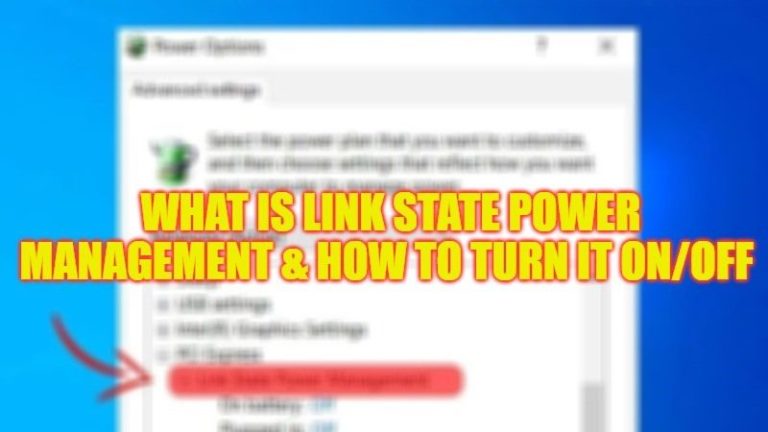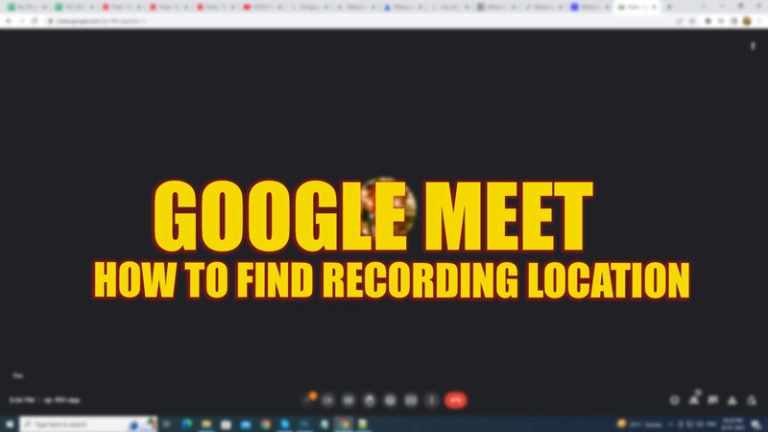Как узнать, сколько у вас оперативной памяти (2023)
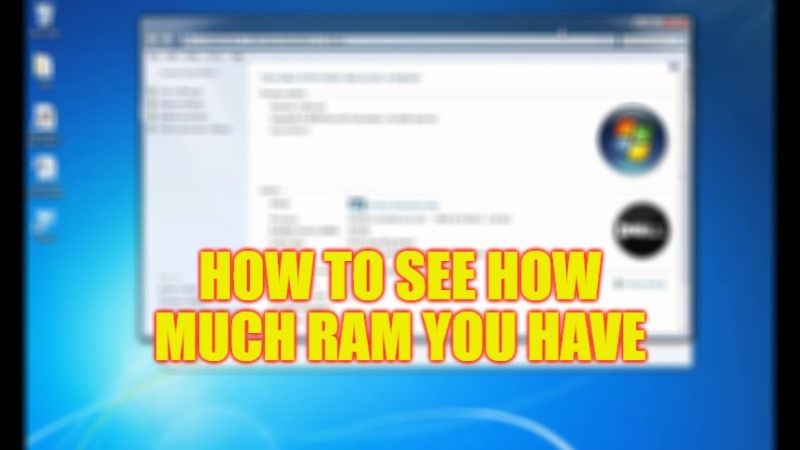
В настоящее время игровые требования настолько высоки, что для некоторых компьютерных видеоигр требуется 16 ГБ ОЗУ или даже больше, вплоть до 32 ГБ ОЗУ. Поэтому возникает необходимость узнать объем оперативной памяти (или оперативной памяти), установленной на вашем ПК с Windows 10/11, либо для замены, либо для проверки совместимости игры или программного обеспечения. Следовательно, в этом руководстве мы расскажем вам, как узнать, сколько оперативной памяти у вас есть на вашем ПК с Windows.
Как проверить, сколько у вас оперативной памяти (2023)
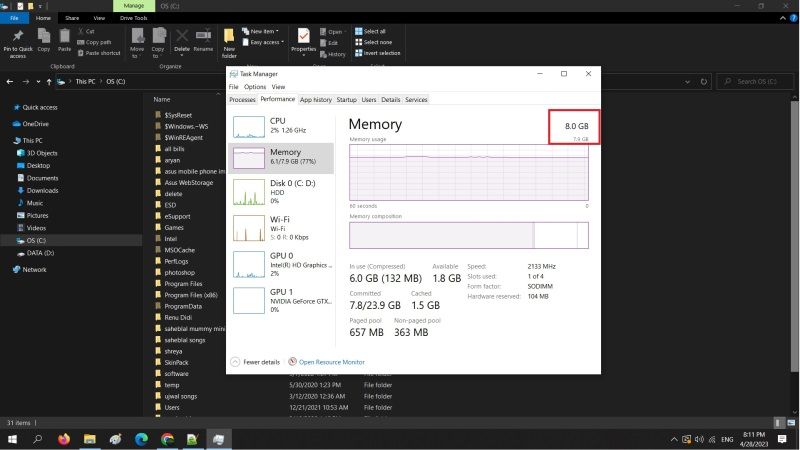
Существуют различные обходные пути, чтобы узнать, сколько оперативной памяти установлено на вашем компьютере с Windows 10/11, например, получить информацию об оперативной памяти с помощью диспетчера задач или просмотреть сведения об оперативной памяти в меню «Пуск». Ниже вы можете ознакомиться со всеми способами получения информации об оперативной памяти, установленной на вашем компьютере.
Как получить информацию об оперативной памяти с помощью диспетчера задач
В Windows 10 и Windows 11 вы можете легко получить много информации об оперативной памяти непосредственно из диспетчера задач, вот как ее можно найти:
- Сначала в операционной системе Windows 10 щелкните правой кнопкой мыши панель задач и выберите «Диспетчер задач», чтобы открыть его.
- Затем нажмите на вкладку «Производительность».
- На вкладке «Производительность» нажмите «Память».
- Вы найдете информацию об оперативной памяти, выделенную красным полем:
- Общая оперативная память.
- Количество используемых слотов.
- Форм-фактор (или формат) (DIMM, SODIMM или ряд микросхем).
- Скорость (в МГц).
- И оборудование, зарезервированное для объема физической оперативной памяти, зарезервированной для оборудования.
- В Windows 11 вам нужно щелкнуть значок в виде графика, а затем «Память».
Как проверить информацию об оперативной памяти из меню «Пуск»
В Windows 10 и Windows 11 вы также можете использовать другой простой метод, чтобы узнать объем оперативной памяти, установленной на вашем ПК, вот как это проверить:
- В поле поиска введите «RAM» без кавычек.
- В верхнем списке нажмите «Просмотр информации о оперативной памяти».
- Появится новое окно.
- Наконец, справа в разделе «О программе» вы сможете увидеть «Установленная оперативная память», которая представляет собой не что иное, как фактическую оперативную память, установленную на вашем ПК с Windows.
Это все, что вам нужно знать о том, как узнать, сколько оперативной памяти у вас есть на ПК с Windows 10/11. А пока не забудьте ознакомиться с другими нашими руководствами только на нашем сайте TechNClub.com: Как увеличить выделенную видеопамять (VRAM) в Windows 10/11.